12.4 系统日志
系统管理栏目中,能看到应用系统中所有用户的操作日志。
12.4.1 查看日志
用Administrators用户身份登录系统,进入系统管理栏目,在左侧分类树中展开“日志”节点,分为“操作日志”、“登录日志”两类日志。每类下有三个子节点:当天、最近一周、最近一月,点击这些分类子节点,在右侧列表区分别显示出对应时间段内的用户操作日志。
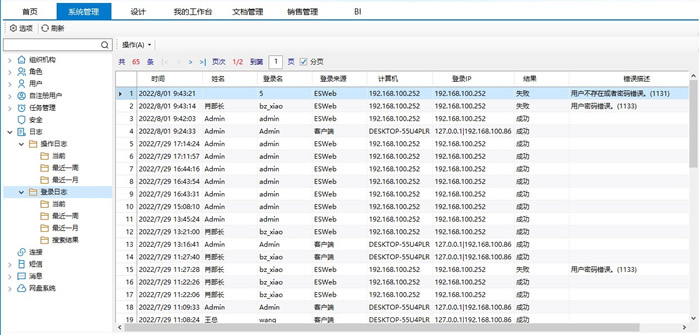
12.4.2 搜索满足条件的日志
- 在系统管理栏目分类树上,右击“日志”以下节点,选择弹出菜单【搜索】。
- 弹出如下的“系统日志查询”窗口,输入查询条件,然后点击【确定】。
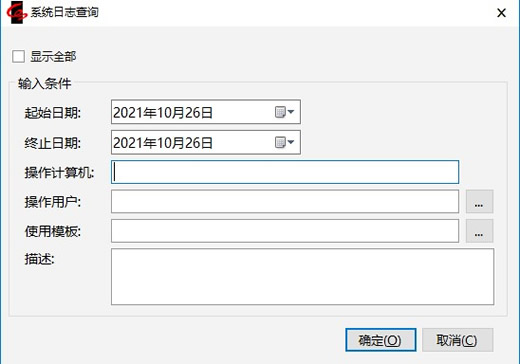
3.“系统日志查询”窗口关闭,回到系统管理栏目中,在分类树的“日志”节点下增加了一个子节点“搜索结果”,在右侧列表区显示了满足条件的日志记录。
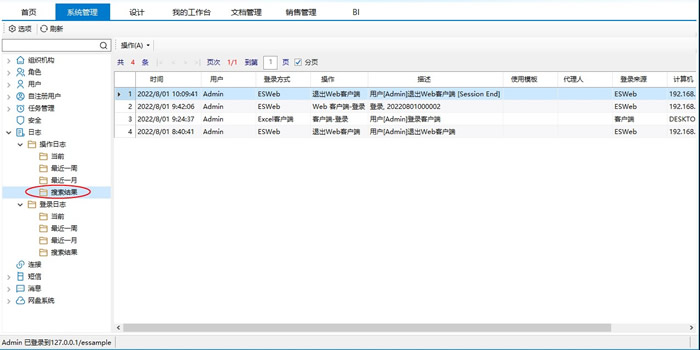
12.4.3 保存日志、清除日志
清除日志
我们在系统管理栏目中看到的操作日志实际上存储在数据库中,随着系统的使用,日志会越积越多,为了不影响查询速度,我们可以定期进行清除日志,方法是:
在系统管理栏目中,分类树上选中“日志”节点,右击鼠标,选择弹出菜单【清除日志】,系统会弹出下面的对话框:
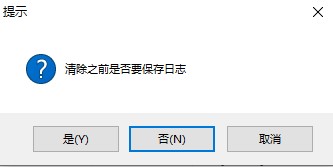
回答【是】,则继续弹出下面的对话框,,请您指定一个保存的位置和文件名,点击【保存】,首先将所有日志存储在这个指定的外文本文件中,然后清除了日志。
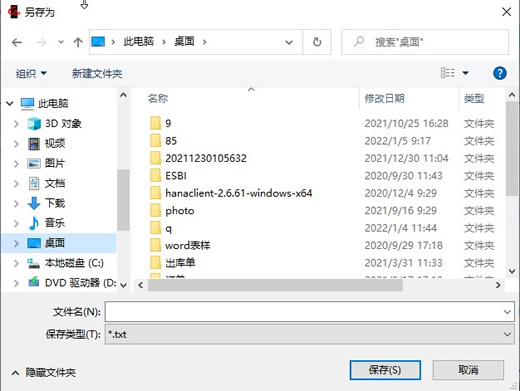
为了日后追踪的方便,我们建议您在清除日志的时候,一定要选择“保存”。
保存日志
除了在清除日志前保存之外,还可以单独保存日志,这通常用在我们需要和客服沟通的时候。把系统操作的日志保存出来发给客服,可以方便他们帮您检查问题。
保存日志的方法是,在系统管理栏目的分类树中选中“日志”,右击鼠标,选择弹出菜单【保存日志】,弹出“另存为”对话框,指定目录和文件名后,点【保存】,则日志被存到指定的文本文件中。